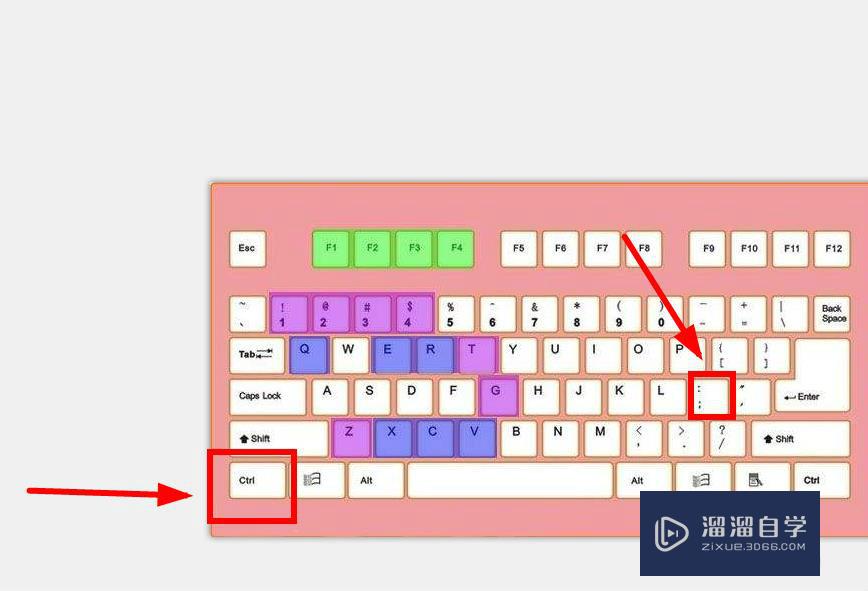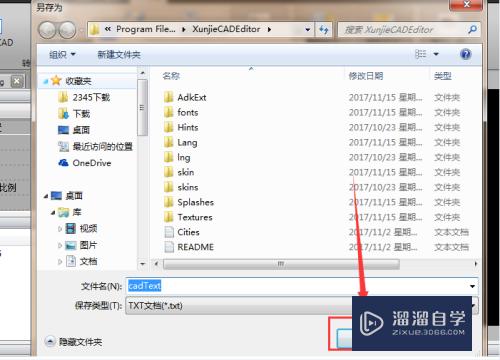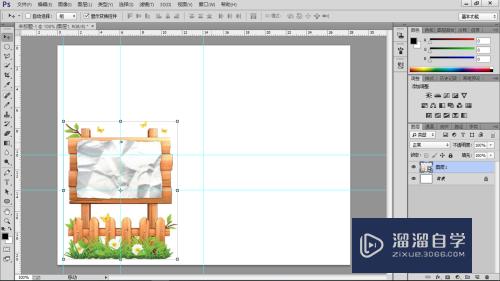如何利用PS创建帧动画(如何利用ps创建帧动画效果)优质
如何利用PS创建帧动画?相信有不少小伙伴都还不知道PS可以制作动画。那么为了让大家对PS的动画制作有一些初步的了解。下面小渲就带大家一起来以实例操作下。
想要玩转“PS”。快点击此入口观看免费教程→→
工具/软件
硬件型号:戴尔灵越15
系统版本:Windows7
所需软件:PS CS6
方法/步骤
第1步
将准备好的十张图片在PS中打开如图

第2步
打开窗口-时间轴然后点击创建帧动画
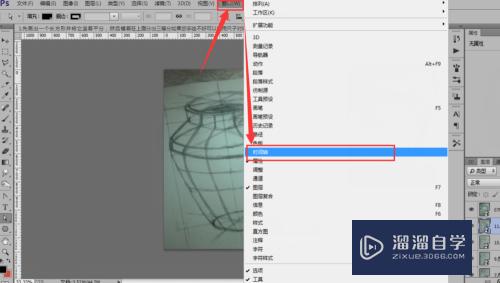
第3步
第一个对应的就是下面的第一个的图层。然后再点下面的那个新建帧如图

第4步
然后新建后就点对应的图层那个图片。这样依次把所的图层都这样弄出来

第5步
对应好之后就就是这样的效果了
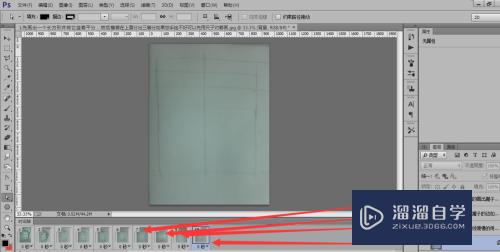
第6步
然后按下面的这些三角按钮设置每张图片的播放时间。还有下面的播放次数
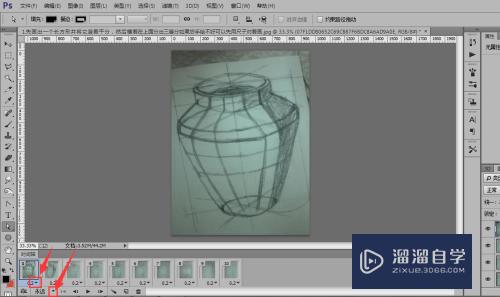
第7步
然后保存为web,先返为GIF图片保存。这样的话就弄成一张自动轮放的帧动画了(也可以用这个方法制作表情包的哦)
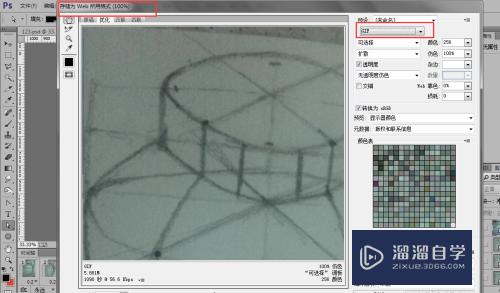
第8步
制作完了轮播效果图就是这样的情况了(因为图片小原因。我就先取了五张图看如下)

以上关于“如何利用PS创建帧动画(如何利用ps创建帧动画效果)”的内容小渲今天就介绍到这里。希望这篇文章能够帮助到小伙伴们解决问题。如果觉得教程不详细的话。可以在本站搜索相关的教程学习哦!
更多精选教程文章推荐
以上是由资深渲染大师 小渲 整理编辑的,如果觉得对你有帮助,可以收藏或分享给身边的人
本文标题:如何利用PS创建帧动画(如何利用ps创建帧动画效果)
本文地址:http://www.hszkedu.com/73792.html ,转载请注明来源:云渲染教程网
友情提示:本站内容均为网友发布,并不代表本站立场,如果本站的信息无意侵犯了您的版权,请联系我们及时处理,分享目的仅供大家学习与参考,不代表云渲染农场的立场!
本文地址:http://www.hszkedu.com/73792.html ,转载请注明来源:云渲染教程网
友情提示:本站内容均为网友发布,并不代表本站立场,如果本站的信息无意侵犯了您的版权,请联系我们及时处理,分享目的仅供大家学习与参考,不代表云渲染农场的立场!